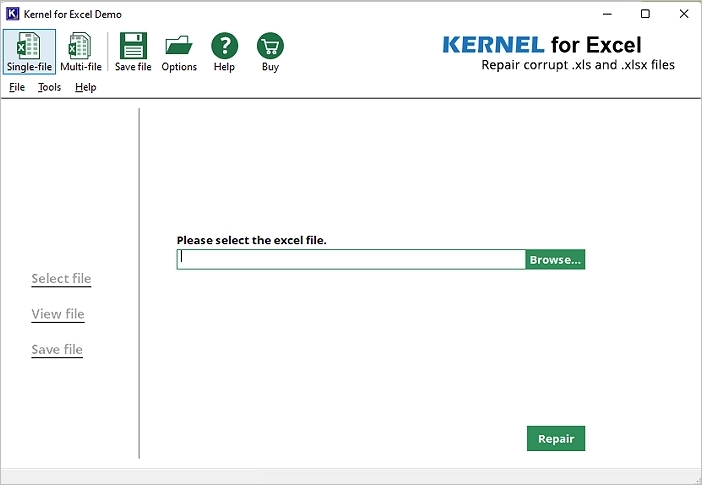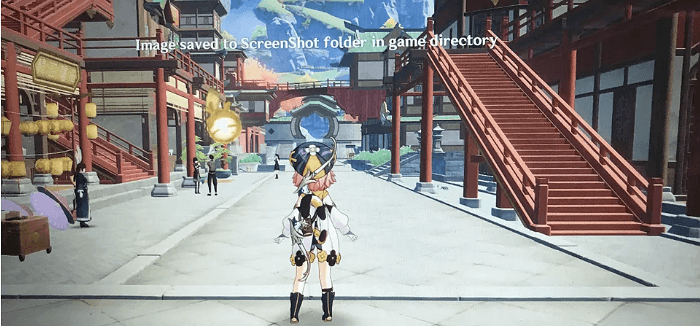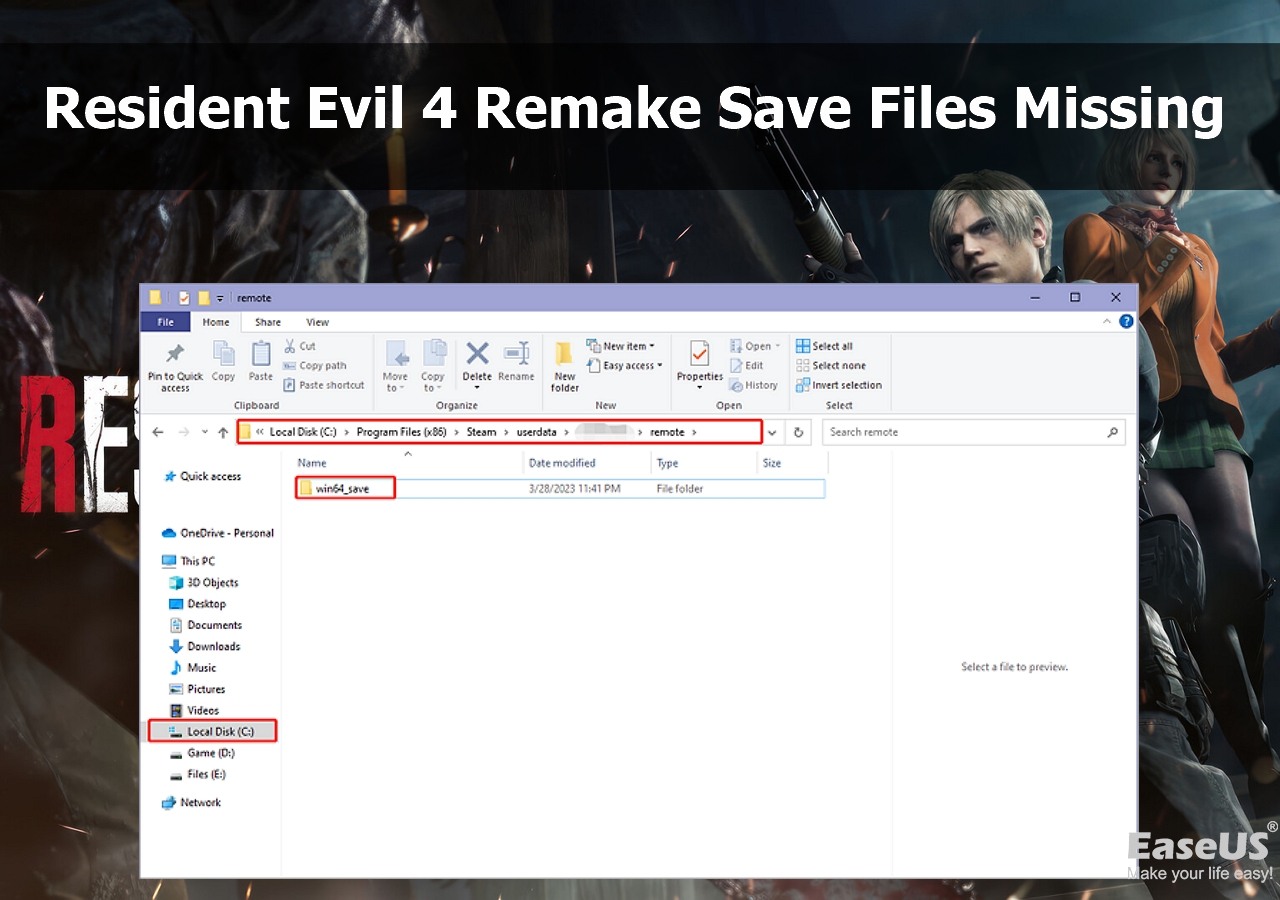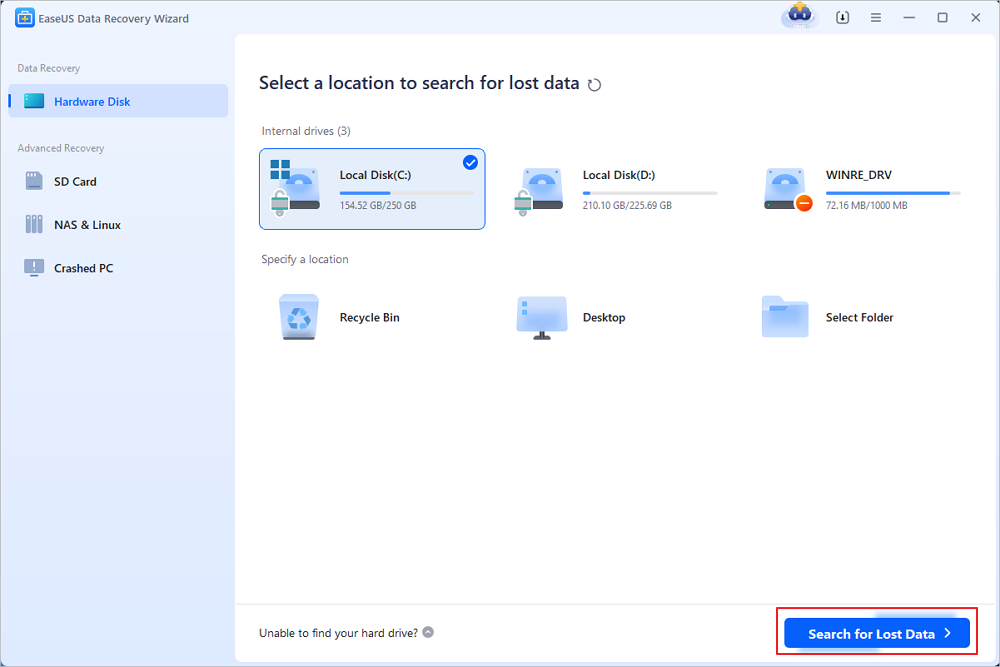페이지 목차
RAID 0, 1, 5, 10이란 무엇입니까?
RAID는 Redundant Array of Independent Disks의 약자입니다. 스토리지 시스템에서 RAID를 활성화하면 시스템에 두 개 이상의 드라이브를 연결하여 하나의 대용량 고속 드라이브처럼 작동할 수 있습니다. 또는 실시간 백업을 위해 데이터를 자동으로 복제(또는 미러링)하는 데 사용되는 하나의 시스템 드라이브로 설정할 수 있습니다.
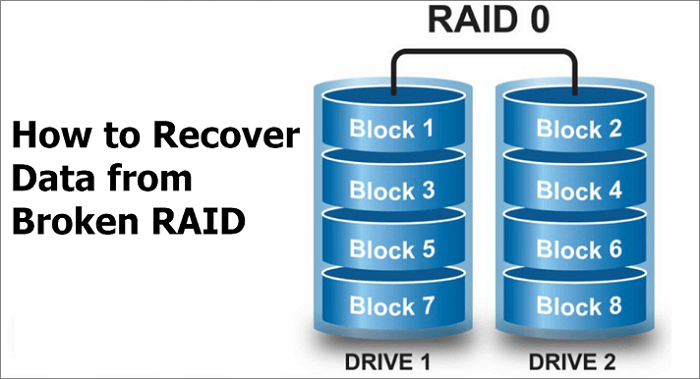
RAID 0
RAID 드라이브 그룹의 모든 드라이브에 디스크 스트라이핑을 제공합니다. RAID 0은 데이터 중복성을 제공할 수 없지만 모든 RAID 수준에서 최고의 성능을 제공할 수 있습니다. 데이터를 더 작은 세그먼트로 나누고 드라이브 그룹의 각 드라이브에 걸쳐 데이터 세그먼트를 스트라이프합니다.
RAID 1
시스템을 데이터 보호 모드로 설정하고 용량을 절반으로 나눕니다. 용량의 절반은 데이터를 저장하는 데 사용되고 절반은 복제 복사본에 사용됩니다. 하나의 드라이브가 다운되면 데이터가 중복되기 때문에 보호됩니다.
RAID 5
모든 드라이브에 데이터를 스트라이핑하여 빠른 성능을 제공합니다. 4개 드라이브 시스템에서 각 드라이브의 4분의 1을 내결함성에 할당하여 시스템 용량의 3/4을 데이터 저장에 사용할 수 있도록 함으로써 데이터를 보호합니다.
RAID 10
RAID 1(미러링) 세그먼트를 스트라이핑하여 매우 높은 I/O 속도를 제공합니다. 이 RAID 모드는 최대 성능과 높은 내결함성을 요구하는 비즈니스 크리티컬 데이터베이스 관리 솔루션에 적합합니다. RAID 10으로 설정된 시스템은 어레이에 있는 모든 드라이브의 총 용량의 절반을 제공합니다.
EaseUS Broken RAID 복구 소프트웨어 - 뛰어난 기능
RAID는 다른 디스크를 사용하여 하나의 논리 볼륨을 만드는 복잡한 데이터 저장 기술입니다. 따라서 사람들은 RAID 데이터 복구 프로세스도 복잡하다고 생각합니다. 기존 방법을 시도하면 RAID 데이터 복구가 실제로 어렵습니다. 디스크를 꺼내고 RAID를 다시 빌드한 다음 PC에 연결하여 데이터를 복원해야 합니다.
EaseUS NAS 데이터 복구 소프트웨어 를 사용하면 일이 쉬워집니다. 디스크를 꺼내고 RAID를 재구축할 필요가 없습니다. EaseUS 데이터 복구 소프트웨어 를 사용하기만 하면 됩니다. 이 소프트웨어를 열고 실행하십시오. 그런 다음 소프트웨어가 NAS 서버를 스캔하도록 할 수 있습니다. 많은 장점이 있습니다.
EaseUS Data Recovery Wizard
- 소프트웨어 및 하드웨어 RAID를 복구하도록 설계
- Synology , Western Digital, Dell 등과 같은 RAID에서 파일을 복구합니다.
- 손상된 RAID 0, RAID 1, RAID 4, RAID 5, RAID 10에서 파일을 복구합니다.
- Windows 제한은 복구 프로세스에 의해 우회됩니다.
손상되거나 실패한 RAID 0, 1, 5, 10을 복구하는 방법
다음은 손상되었거나 손상된 RAID 0 , 1, 5 또는 10에서 데이터를 복구하는 세부 정보입니다. 손상된 RAID에서 데이터를 복구하려면 아래 단계를 따르십시오.
방법 1. EaseUS NAS DATA 복구 소프트웨어 실행
1단계. RAID 드라이브 스캔
데이터를 복구할 RAID 드라이브를 선택한 다음 "손실된 데이터 검색"을 클릭합니다. 검색 프로세스가 완료될 때까지 기다리면 삭제된 파일이 하나씩 표시됩니다.

2단계. 손실된 RAID 파일 찾기 및 미리보기
"필터"를 사용하여 삭제되거나 손실된 파일을 찾을 수 있습니다. 또한 검색 상자를 사용하여 파일 이름 또는 파일 확장자를 통해 손실된 RAID 드라이브 파일을 찾을 수도 있습니다.

3단계. 분실된 RAID 드라이브 파일 복원
원하는 파일을 선택하고 "복구"를 클릭합니다. 이 파일을 다른 보안 위치에 저장하려면 이 파일을 찾습니다.
💡팁: 로컬 디스크, 외장 하드 드라이브 및 클라우드 스토리지에서도 데이터를 복원할 수 있습니다.

방법 2. EaseUS 수동 데이터 복구 서비스로 전환
NAS/RAID 데이터를 복원하는 데 어려움이 있는 경우 전문가에게 도움을 요청할 수 있습니다. EaseUS는 데이터 복구 서비스 도 제공합니다. 자세한 내용을 보려면 계속 읽으십시오.
1:1 무료 진단 후 다음과 같은 서비스를 제공할 수 있습니다. 수십 년의 경험을 가진 당사의 엔지니어는 지식이 풍부하고 손상된 RAID 구조를 복구하고 모든 RAID 수준에서 데이터를 복원할 수 있습니다.
- RAID 0, RAID 1, RAID 5, RAID 6, RAID 10 등을 포함한 모든 RAID 레벨에서 데이터 복원
- QNAP, Synology, WD, Buffalo 등과 같은 엔터프라이즈 RAID에서 데이터 복구
- 문제로 인해 손실된 RAID 데이터 검색
- GPT 보호 파티션이 되는 디스크 수정
- 배송할 필요 없이 원격으로 RAID에서 데이터 복구
마무리
이제 손상된 RAID 복구에 대한 기본 사항을 알게 되었습니다. 위에서 언급한 EaseUS NAS 데이터 복구 소프트웨어를 선택하여 RAID 복구를 시작할 수 있습니다. 모든 사람이 손실, 포맷 또는 삭제된 데이터를 검색할 수 있는 강력한 데이터 복구 도구입니다.
-
EaseUS의 Sue는 파티션 관리와 데이터 복구, 그리고 컴퓨터 관련 문제에 대한 전공 지식을 가지고 있습니다. IT 초보자들도 쉽게 이해할 수 있도록 최선을 다하고 있습니다.…

20+
년 경험

160+
개 지역

72 Million+
누적 다운로드 수

4.8 +
트러스트파일럿 평점

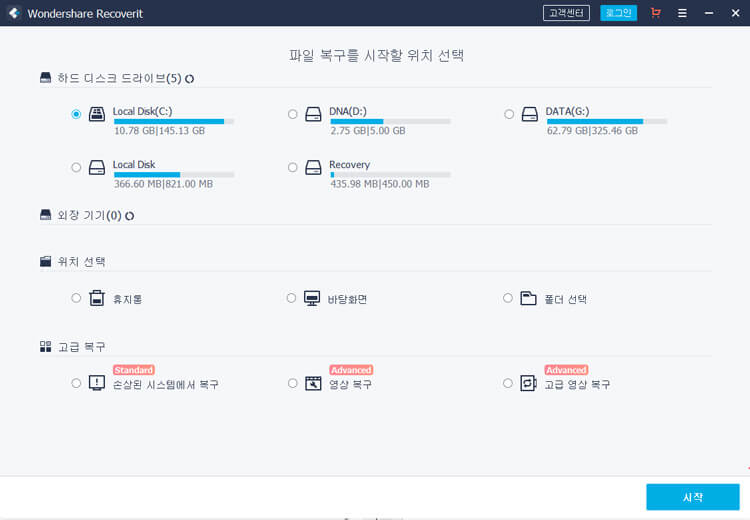
 November 20,2025
November 20,2025